
a. Bila ini pertama kali install, kita harus download dulu software google drive di website google dengan googling kata kunci "Google Drive" atau pada alamat https://www.google.com/intl/id_id/drive/download/
b. Install saja aplikasi yang telah didownload sampai selesai.
c. Setelah selesai install klik ikon kecil di pojok kanan bawah seperti gambar di bawah.


e. Kemudian sign in lagi ke google drive dan lalui langkah-langkahnya sampai Step 4 of 4

f. Lalu rubah sampai lokasi folder default ditemukan dan kemudian Change folder location.


Untuk saat ini, google drive memberikan kapasitas yang cukup lumayan sebesar 15 GB, salah satu alternatif untuk menyimpan file melalui Cloud diantara berbagai pilihan lain seperti Dropbox, Microsoft Skydrive, dll.
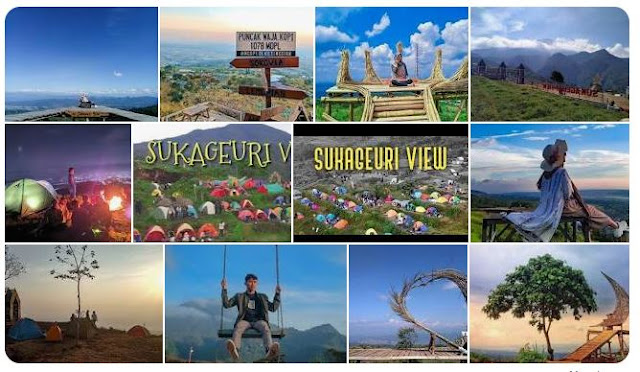


Hai, mohon bantuannya.. untuk step pemindahan data sudah dilakukan sampai data folder google drive pindah ke drive D yang sebelumnya di drve C, namun karena memory di drive C full jadi proses sync data tidak bisa lengkap. Dan untuk file lama google drive C masih ada. Apakah perlu dihapus atau bagaimana ya? jika dihapus apakah pengaruh ke data yang D? mohon penjelasannya. Terimakasih.
BalasHapusSebenarnya semua file yang sudah upload di google drive berarti posisinya ada di server cloud google, adapun file lokal yang di c atau d sebenarnya akan menyinkronkan dengan file di cloud server google..
BalasHapusRekomendasi:
1. Backup seluruh data google drive di C yang belum tersinkronkan sepenuhnya dengan drive D di tempat lain (hardisk external atau komputer lain)
2. Hapus file google drive di C kalau hardisknya penuh.
3. Lanjutkan sinkronisasi google drive di D.